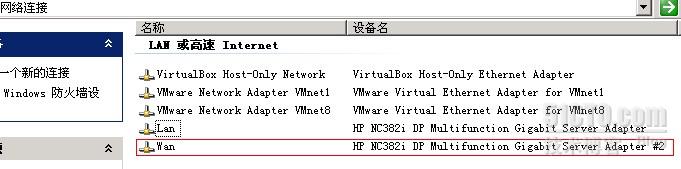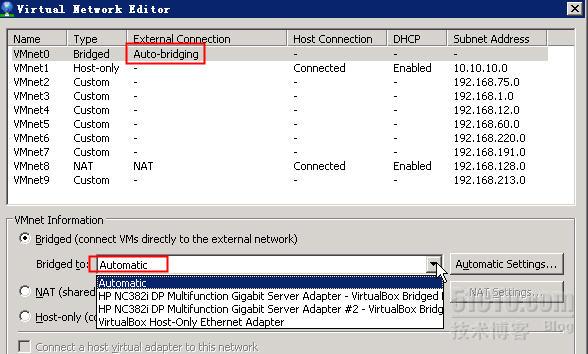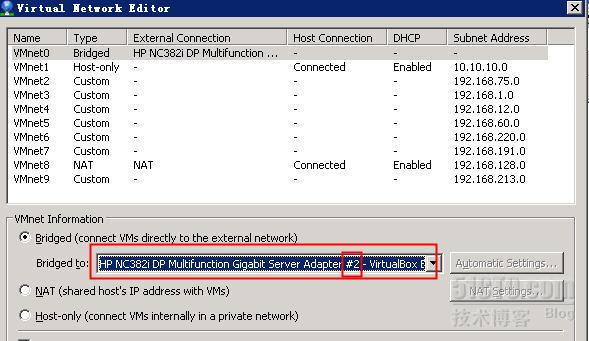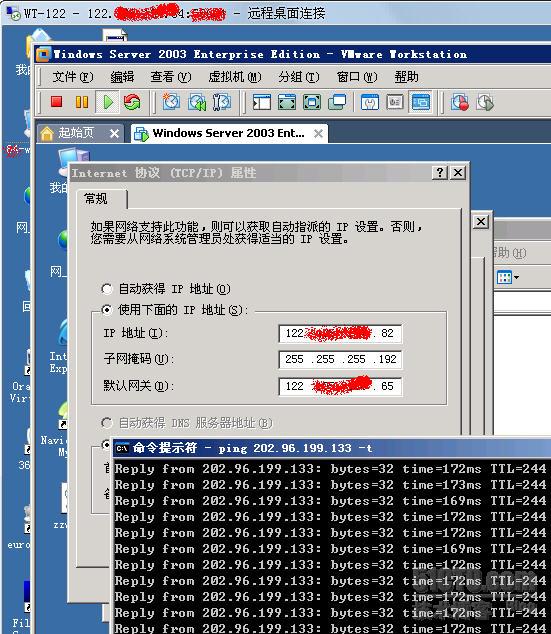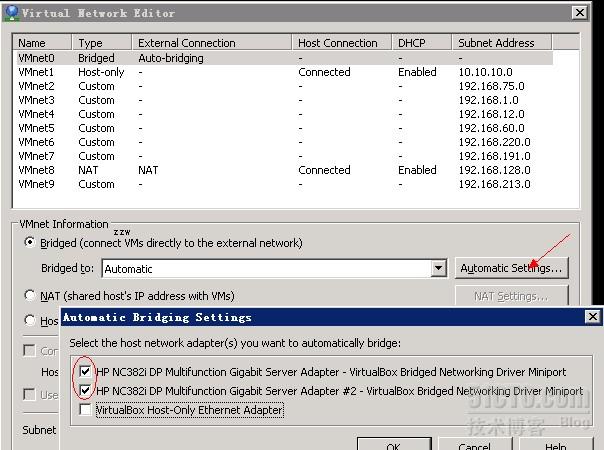虛擬機器如何設定外網ip
例項:
在資料中心機房的一臺伺服器上安裝虛擬機器,並在該虛擬機器上安裝一個作業系統.給該虛擬機器配置公網IP,讓外網能直接訪問到該虛擬上的應用.
這個問題最初覺得簡單,不就是橋接嘛,要只讓其上網NAT就可以啊.但當伺服器有2塊網絡卡的時候,就可能會出問題.
但試了好幾次都沒成功,然後放著懶得弄了.今天早上一來看了下虛擬機器的設定引數,終於找出了原因所在.
特此寫出來幫碰到此問題的朋友.
解決辦法:
1.檢視真實機的網絡卡裝置名稱,看哪塊網絡卡是連線wan的.(我的#2是連線外網的網絡卡)
2.編輯虛擬機器的虛擬虛擬網路
3.這裡看到虛擬機器預設是自動橋接.
4.就因為是自動橋接,虛擬機器預設去跟第一塊網絡卡橋接.而我的真實機是#2連線外網.所以這裡需要指定橋接的網路為#2。
5.修改虛擬機器的網絡卡模式為bridged模式.
6.給虛擬機器配置一個外網IP,並測試是否能ping通外網.,以及從外網能否直接訪問該伺服器上的應用.測試通過.
7.另外,如果還是設定auto的話,可以在右邊點選設定橋接那幾塊網絡卡.有多塊網絡卡可選.
相關推薦
虛擬機器如何設定外網ip
例項: 在資料中心機房的一臺伺服器上安裝虛擬機器,並在該虛擬機器上安裝一個作業系統.給該虛擬機器配置公網IP,讓外網能直接訪問到該虛擬上的應用. 這個問題最初覺得簡單,不就是橋接嘛,要只讓其上網NAT就可以啊.但當伺服器有2塊網絡卡的時候,就可能會出問題. 但試了好幾次都沒成功,然後放著懶得弄了.今
ubuntu虛擬機器上外網設定
安裝好VMware後,開啟網路連線可以看到有VMware Network Adapter VMnet1和VMware Network Adapter VMnet8兩個網路介面卡,VMnet1是針對橋接模式,Vmnet8是針對NAT模式的,本文講述的是NAT模式下,給Ubunt
虛擬機器與主機互相ping通且共享資料夾,且虛擬機器連線外網
在網上查詢了一天,感覺內容不是很完整,所以經過兩天無數次的失敗與摸索,終於完成了主機與虛擬機器互相ping通、共享資料夾且能連線外網,開心ing。虛擬機器版本為VirtualBox,linux版本為centos7。 1、虛擬機器與主機互相ping
Linux的虛擬機器連線外網
domain name server ———域名解析服務 物理機連線誒外網可以連通任意網站,虛擬機器則不行,現在我們就讓虛擬機器也可以和物理機一樣自由 一、地址通訊 主機root帳號操作 1、關閉虛擬機器服務 systemctl stop lib
VWMare如何讓自己的多臺大資料cdh叢集虛擬機器連線外網
問題描述:VWMare如何讓自己的redhat虛擬機器連線外網,同時自己的pc電腦可以訪問自己的叢集虛擬機器! vmware版本號:11.0 linux系統:redhat 6.5 由於圖形介面比較直觀,開啟圖形介面:執行命令:init 5 cdh叢集主機名和ip地址:hosts cdh1&
VirtualBox上Centos7的網路配置(物理機與虛擬機器,虛擬機器與外網)
Virtual Box可選的網路接入方式包括: NAT 網路地址轉換模式(NAT,Network Address Translation)Bridged Adapter 橋接模式Internal 內部網路模式Host-only Adapter 主機模式 具體的區別網上的資
CentOS7虛擬機器連線外網(附CentOS克隆步驟)
修改載入方式(使用命令列方式,對於不熟練的童鞋不建議修改.) 這裡需要使用root使用者進行修改. 使用su命令即可.使用命令 vi /etc/inittab 將圈出來的5改為3即可. 然後使用shutdown now 命令進行重啟. 1
檢視Linux機器的外網IP
curl icanhazip.com curl ifconfig.me curl curlmyip.com curl ip.appspot.com curl ipinfo.io/ip curl ipe
virtualbox虛擬機器設定雙網絡卡記錄
一、實驗前說明:win7上安裝了virtualbox虛擬機器安,在虛擬機器裡裝了centos6。要實現:主機和虛擬機器互相可以訪問,同時虛擬機器也可以訪問網際網路。 1、對於上述要求,使用網橋可以搞定:筆記本使用網線上網,設定virtualbox網路為網橋,並且選中主機上網
主機與虛擬機器相互通訊及虛擬機器訪問外網
相互通訊指的是:主機(host)和虛擬主機(Vhost)能相互訪問,宿主機及同一個區域網中的其他計算機能夠訪問到虛擬機器,虛擬機器也能訪問到網路中的其它機器(當然包括宿主機)。在我們接觸的應用中,最常
海思單板、PC 與Ubuntu虛擬機器設定同一網段
1.在PC端,windows + R ——> cmd——>ipconfig/all ,或者控制面板——>網路共享中心——>本地連線——>ipv4——>屬性 中檢視PC ip地址 2. a) Linux單板:ifconfig eth0
虛擬機器CentOS7配置靜態Ip以及外網DNS
1.vi /etc/sysconfig/network-scripts/ifcfg-ens33 BOOTPROTO=static DEFROUTE=yes NAME=ens33 DEVICE=ens33 ONBOOT=yes IPADDR=192.168.66.130 NE
VMware虛擬機器設定centos 連線外網
1、編輯ifcfg-eth0 檔案 vi /etc/sysconfig/network-scripts/ifcfg-eth0 DEVICE="eth0" BOOTPROTO="static" //配
設定虛擬機器linux和主機IP在同一網段
首先ifconfig 看下自己的網絡卡 編輯配置檔案 vim ifcg-ens33 新增 BOOTPROTO,為dhcp是自動獲得ip,為static時是手動配置IP 然後再新增IPADDR ,IP地址,這個地址設定為和你主機一個網段的地址 GATEWAY 閘道
【內外網對映】通過外網ip來訪問虛擬機器伺服器【原創】
注意:win 7的ip地址和虛擬機器的ip地址的網段是不一樣的。 特別注意:只適用於公網ip是固定的。不固定的公網ip行不通。 條件: 1. 家裡的電腦需要開機,並且虛擬機器的Ubuntn系統也需要開啟。 2. 知道家裡的公網ip,這個可以通過直接百度ip來得到公網ip地址,不過經試驗發現ip地址不準確,
openstack 虛擬機器不配置floating ip不能訪問外網的問題
之前一直以為openstack虛擬機器沒有配置floating ip就不能訪問外網。其實是沒有配置floating ip的VM也是可以訪問外網的。 fixed_ip使用的網段是100.100.100.0/24。 需要在nova.conf中有以下配置:fixed_range
centos7 配置靜態ip設定外網連結
centos7 配置靜態ip設定外網連結 先設定虛擬機器ip 1、開啟虛擬機器的編輯裡的,網路虛擬編輯器,如下如所示: 2、開啟網路虛擬編輯器進行設定 在這裡設定nat模式的網路連結,設定子網ip 3、進行NAT設定,在這裡設定閘道器 4、進行DHCP設定,在這裡設定起始ip 5
[雲路由器] 設定了虛擬伺服器,外網無法訪問伺服器怎麼辦?
設定好虛擬伺服器對映後,外網使用者無法訪問伺服器。 請逐步按照以下方法排查。 可能原因:訪問伺服器的方式,或是訪問伺服器時輸入的地址和埠號不正確。 解決辦法:訪問伺服器的方式取決於實際應用,外網訪問伺服器的方式與內網訪問伺服器的方式一般是一樣的。
ubuntu 虛擬機器設定靜態ip
$ sudo vim /etc/network/interfaces auto ens33 # 使用的網路介面,之前查詢介面是為了這裡 iface ens33 inet static &
Ubuntu 16.04 虛擬機器設定靜態 ip
這是 VM ware 虛擬機器中的 Ubuntu 系統,雖然設定的是 NET 模式,但是不知道為什麼 IP 地址還是會變,導致開發專案過程中經常會連結失效,所有打算配置靜態 IP。 在谷歌搜尋出來的都是在終端中修改檔案來配置 IP,可是試了幾次都失敗的,最後嘗